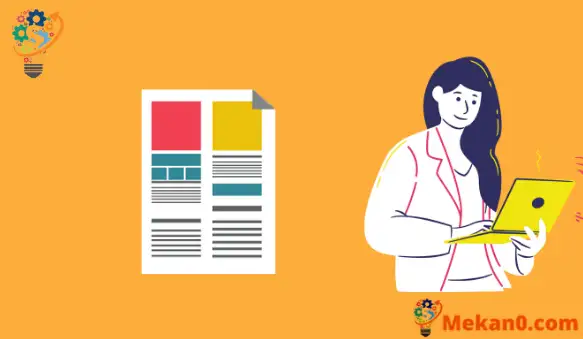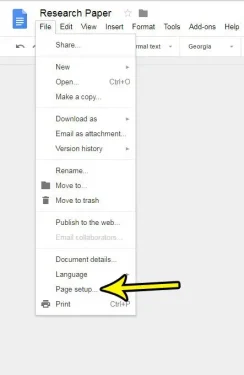আপনি একটি Google ডক্স ডকুমেন্টের সাথে এমন একটি পরিস্থিতির সম্মুখীন হতে পারেন যেখানে আপনাকে আপনার তৈরি করা বা কেউ আপনাকে পাঠিয়েছেন এমন একটি নথির পটভূমির রঙ পরিবর্তন করতে হবে৷ আপনি যে রঙটি চান তা বর্তমানে ব্যবহৃত রঙের থেকে আলাদা হোক বা আপনি কোনো পটভূমির রঙ ছাড়াই একটি ডক্স ডকুমেন্ট প্রিন্ট করতে চান, এই সমন্বয়টি কীভাবে করা যায় তা জানা সহায়ক।
আপনি কি কখনও Google ডক্সে কারো কাছ থেকে এমন একটি নথি পেয়েছেন যার একটি ভিন্ন পৃষ্ঠার রঙ ছিল, শুধুমাত্র গিয়ে এটিকে প্রিন্ট আউট করার জন্য এবং দেখতে যে এটি আসলে সেই রঙে প্রিন্ট করে? অথবা হয়ত একটি নিউজলেটার বা ফ্লায়ারের মতো কিছু ডিজাইন করুন, আপনার নথির জন্য সাদা ছাড়া অন্য রঙ পছন্দ করুন।
সৌভাগ্যবশত, পৃষ্ঠার রঙ হল Google ডক্সের একটি সেটিং যা আপনি কাস্টমাইজ করতে পারেন, আপনি আপনার নথিতে একটু অতিরিক্ত পপ যোগ করতে চান, বা বর্তমানে যা সেট করা আছে তার চেয়ে আরও নিরপেক্ষ পৃষ্ঠার রঙ পছন্দ করতে চান। নীচের টিউটোরিয়ালটি আপনাকে Google ডক্সে পৃষ্ঠার রঙের সেটিংস কোথায় খুঁজে পেতে এবং পরিবর্তন করতে হবে তা দেখাবে।
Google ডক্স - পৃষ্ঠার রঙ পরিবর্তন করুন
- নথি খুলুন.
- ক্লিক একটি নথি .
- সনাক্ত করুন পাতা ঠিক করা .
- বোতাম নির্বাচন করুন পাতার রঙ .
- রঙ নির্বাচন করুন।
- ক্লিক " ঠিক আছে" .
Google ডক্সে পটভূমির রঙ কীভাবে সেট করতে হয় সে সম্পর্কে আরও তথ্যের পাশাপাশি তালিকায় কিছু অতিরিক্ত তথ্য সহ আমাদের নিবন্ধটি নীচে অব্যাহত রয়েছে ফাইল সেটআপ > পৃষ্ঠা এবং কিভাবে আপনি আপনার Google ডককে আরও কাস্টমাইজ করতে এটি ব্যবহার করতে পারেন৷
গুগল ডক্সে কীভাবে পৃষ্ঠার রঙ পরিবর্তন করবেন (ছবি সহ নির্দেশিকা)
এই নিবন্ধের পদক্ষেপগুলি Google Chrome-এর ডেস্কটপ সংস্করণে প্রয়োগ করা হয়েছে, তবে Firefox এবং অন্যান্য অনুরূপ ডেস্কটপ ওয়েব ব্রাউজারেও কাজ করবে। নীচের ধাপগুলি আপনাকে দেখাবে কিভাবে Google ডক্সে সেটিংস খুঁজে বের করতে হয় যা বর্তমান নথির জন্য পৃষ্ঠার রঙ নিয়ন্ত্রণ করে।
এটি আপনার ডিফল্ট সেটিংসকে প্রভাবিত করবে না (যদিও আপনি চাইলে এটিকে ডিফল্ট হিসেবে সেট করতে পারেন), এবং এটি আপনার বিদ্যমান নথিগুলির কোনোটির জন্য পৃষ্ঠার রঙ পরিবর্তন করবে না। মনে রাখবেন যে Google ডক্স আপনার পৃষ্ঠার রঙের জন্য আপনার নির্দিষ্ট করা রঙটি প্রিন্ট করে, তাই আপনি যদি অনেক কালি ব্যবহার করতে না চান তাহলে আপনি ডিফল্ট সাদা রঙের সাথে লেগে থাকতে চাইতে পারেন।
ধাপ 1: সাইন ইন করুন গুগল ড্রাইভ এবং ডকুমেন্ট ফাইলটি খুলুন যেখানে আপনি পৃষ্ঠার রঙ পরিবর্তন করতে চান।
ধাপ 2: ট্যাবে ক্লিক করুন একটি নথি উইন্ডোর শীর্ষে, তারপর একটি বিকল্প চয়ন করুন পাতা ঠিক করা তালিকার নীচে।
ধাপ 3: বোতামে ক্লিক করুন পাতার রঙ .

ধাপ 4: নথির জন্য আপনি যে পৃষ্ঠার রঙটি ব্যবহার করতে চান তা নির্বাচন করুন।
আগে উল্লিখিত হিসাবে, আপনি যদি ভবিষ্যতের সমস্ত নথির জন্য এটিকে ডিফল্ট পৃষ্ঠার রঙ করতে চান তবে আপনি নীচের ডানদিকে বাক্সটি চেক করতে পারেন। যদি এই ড্রপ-ডাউন তালিকায় প্রদর্শিত রংগুলির কোনোটিই না হয় যা আপনি আপনার নথিতে ব্যবহার করতে চান, তাহলে আপনি কাস্টম বোতামটি ক্লিক করতে পারেন এবং পরিবর্তে আপনি যে রঙটি ব্যবহার করতে চান তা চয়ন করতে সেখানে স্লাইডারগুলি সরাতে পারেন৷
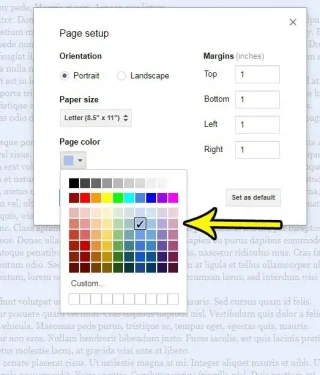
ধাপ 5: ক্লিক করুন ঠিক আছে" আপনি চান ব্যাকগ্রাউন্ড রঙ প্রয়োগ করতে.
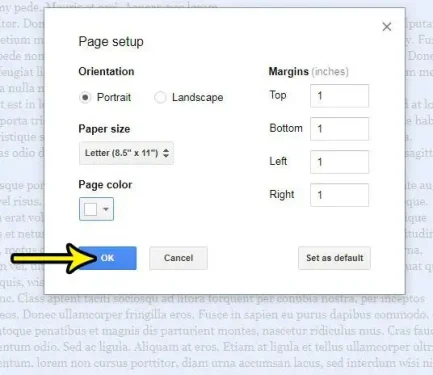
আমি কি পটভূমির রঙ পরিবর্তন করতে একই পদক্ষেপগুলি ব্যবহার করতে পারি?
Google ডক্স ডকুমেন্টে পৃষ্ঠার রঙ পরিবর্তন করার উপায় হিসাবে আমরা উপরের পদক্ষেপগুলি নিয়ে আলোচনা করার সময়, আপনি হয়তো ভাবছেন যে এটির পটভূমির রঙের মতো একই অর্থ আছে কিনা।
এই নিবন্ধটির উদ্দেশ্যে, পটভূমির রঙ কীভাবে পরিবর্তন করতে হয় তা শিখলে আপনার নথিতে পৃষ্ঠাগুলির জন্য একটি ভিন্ন রঙ ব্যবহার করার মতো একই প্রভাব পড়বে।
একটি ছোট সতর্কতা হল আপনি যদি পাঠ্যের পিছনে প্রদর্শিত অ্যাকসেন্ট রঙের কথা বলছেন। এটি ফাইল মেনুর মাধ্যমে পাওয়া একটির থেকে একটি ভিন্ন সেটিং।
Google ডক্সে কীভাবে পৃষ্ঠার রঙ পরিবর্তন করতে হয় সে সম্পর্কে আরও তথ্য
- পৃষ্ঠা সেটিং মেনু যেখানে আমি এই রঙের সেটিং পেয়েছি তাতে অন্যান্য অনেক দরকারী সেটিংসও রয়েছে। উদাহরণস্বরূপ, আপনি নথির মার্জিন, পৃষ্ঠার অভিযোজন বা কাগজের আকার পরিবর্তন করতে পারেন।
- পৃষ্ঠা সেটআপ মেনুর নীচে একটি "ডিফল্ট হিসাবে সেট করুন" বোতাম রয়েছে। আপনি যদি এই তালিকায় পরিবর্তন করেন এবং আপনার তৈরি করা সমস্ত ভবিষ্যত নথিতে সেগুলি প্রয়োগ করতে চান, আপনি এই ফলাফলটি পেতে এই বোতামটি ব্যবহার করতে পারেন।
- উপরে উল্লিখিত হিসাবে, যদি আপনি ব্যাকগ্রাউন্ডের জন্য যে রঙটি চান তা উপস্থিত না হয়, আপনি রঙের বিকল্পগুলির একটি বিস্তৃত পরিসর পেতে কাস্টম বোতামে ক্লিক করতে পারেন।
আপনার পৃষ্ঠার জন্য একটি নির্দিষ্ট শেড বা ব্যাকগ্রাউন্ড রঙ করার প্রয়োজন হলে আপনি নির্বাচিত কাস্টম রঙ দিয়ে অনেক কিছু করতে পারেন। লেখার পঠনযোগ্যতার কথা মাথায় রাখা জরুরি, কারণ কিছু রং কালো লেখা পড়া কঠিন করে তুলতে পারে। আপনি সমস্ত পাঠ্য নির্বাচন করে, তারপর টুলবারে পাঠ্য রঙ বোতামে ক্লিক করে এবং পছন্দসই বিকল্পটিতে ক্লিক করে এই সেটিংটি সামঞ্জস্য করতে পারেন।
আপনি একটি কীবোর্ড শর্টকাট টিপে নথির সবকিছু দ্রুত নির্বাচন করতে পারেন Ctrl + A , অথবা ক্লিক করে মুক্তি উইন্ডোর শীর্ষে এবং একটি বিকল্প চয়ন করুন সব নির্বাচন করুন .
কিভাবে Google ডক্সে একটি ব্যাকগ্রাউন্ড যোগ করবেন
কিভাবে Google ডক্সে সম্পূর্ণ ডকুমেন্ট হাইলাইট করবেন এবং ফন্ট পরিবর্তন করবেন
কিভাবে উইন্ডোজ 10 এ গুগল ডক্স ব্যবহার করে একটি ওয়ার্ড .DOCX ডকুমেন্ট খুলবেন
গুগল স্প্রেডশীটে একটি শিরোনাম কীভাবে রাখবেন